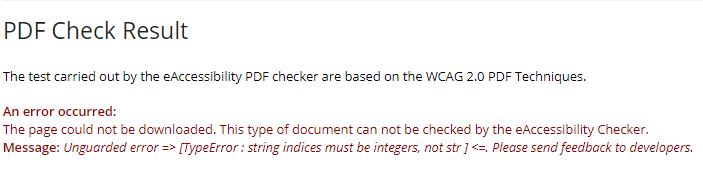22 mai 2021 | Ted Page
Si vous comprenez leurs limites et leurs différences, les vérificateurs d’accessibilité pour les PDF peuvent être des outils très utiles. Mais lequel utiliser ? Cet article compare le vérificateur d’accessibilité de PDF Tingtun, en ligne, à l’offre intégrée d’Acrobat Pro. (J’utilise rarement PAC 3 pour de nombreuses raisons, mais j’en parlerai un autre jour.)
Pour la première partie de ce test, j’ai utilisé un PDF qui fait partie des éléments essentiels de mes documentations de formation depuis des années. Il comporte un certain nombre de problèmes spécialement conçus pour montrer comment tester l’accessibilité d’un PDF. J’ai également testé neuf autres documents créés par différents auteurs et organisations.
Résultats des tests avec Tingtun
Tout d’abord, j’ai téléchargé mon document test sur le site de Tingtun, puis j’ai lancé le vérificateur. Le panneau des résultats peut être visualisé ci-dessous.
Analyse
Tingtun a identifié quatre catégories « d’erreurs » dans ce document, à savoir les en-têtes et les pieds de page, les signets, les textes alternatifs et les tableaux.
En-têtes et pieds de page
La première « erreur » signalée est l’absence d’en-têtes et de pieds de page. Tingtun signale ce point comme étant contraire aux WCAG PDF14 :Providing running headers and footers in PDF documents (Fourniture d’en-têtes et de pieds de page dans les documents PDF), malgré le fait que le document comporte des pieds de page contenant les numéros de page. (Ceci dit, un autre document testé possédait des en-têtes partout, sauf sur la page de couverture. Celui-ci a également échoué au test de Tingtun.)
Signets
Tingtun signale correctement l’absence de signet dans le document. À cet égard, il s’en sort mieux qu’Acrobat, qui ne tient pas compte de ce problème.
Textes alternatifs
Tingtun signale également à raison que le document comporte trois images sans texte alternatif.
Tableaux
Enfin, Tingtun signale huit tableaux présentant des problèmes de balisage, mais malheureusement, contrairement au vérificateur d’Acrobat, il ne précise pas quels sont les types de problèmes et dans quels tableaux. Il y a en fait neuf tableaux dans le document, cinq sont correctement balisés et quatre ne le sont pas.
Commentaires
Tingtun identifie correctement l’absence de textes alternatifs et de signets. Cependant, ses résultats concernant les en-têtes et les pieds de page doivent être pris avec une précaution. Exiger des en-têtes et des pieds de page pour chaque document serait, au minimum, inutilement restrictif. Qu’en est-il, par exemple, d’un document d’une seule page ? De plus, ses résultats concernant les tableaux sont, je le crains, peu fiables et peu utiles. Enfin, comme nous allons le voir, Tingtun ne parvient pas à identifier certains problèmes importants que le vérificateur d’Acrobat détecte.
Résultats des tests avec Acrobat Pro
Pour le même document, contrairement aux quatre catégories « d’erreurs » identifiées par Tingtun, Acrobat, lui, en trouve neuf : titre, contenu balisé, annotations balisées, ordre des onglets, formulaires, textes alternatifs, tableaux, listes et titres.
Il n’y a que deux catégories dans lesquelles Tingtun et Acrobat nous disent la même chose :
- Tous deux signalent correctement trois images sans texte alternatif.
- Aucun des deux n’a réussi à détecter le paramètre de langue générale du document réglé sur « arabe » alors que le PDF est en anglais.
Pour deux catégories, Tingtun obtient de meilleurs résultats qu’Acrobat :
- Contrairement à Tingtun, Acrobat ne remarque pas l’absence de signets dans le document.
- Il y a un titre qui a sauté dans le document test. Ce qui est tout à fait délibéré. Modifier celui-ci rendrait le document non pas plus accessible, mais au contraire, moins accessible. Acrobat signale à tort comme problème ce titre sauté parfaitement légitime. Tingtun, lui, à juste titre, ne le fait pas.
Dans tous les autres domaines, le vérificateur d’Acrobat donne de meilleurs résultats que Tingtun. Acrobat signale correctement que :
- le titre du document n’est pas affiché ;
- un logo non balisé et un numéro de page qui aurait dû être un artefact ;
- un problème de balisage de lien entraine un élément mort (ou silencieux) dans l’ordre des onglets ;
- l’ordre des onglets n’a pas été déterminé ;
- un champ de formulaire n’est pas balisé ;
- un tableau ne possède pas d’en-tête. Cependant, il ne détecte pas l’absence des attributs ColSpan et RowSpan dans trois autres tableaux
- ni qu’une liste ne possède pas de balise parent
<L>
Erreur « La page n’a pas pu être téléchargée »
J’ai ensuite tenté de télécharger neuf autres documents sur le site de Tingtun. Quatre d’entre eux n’ont pas pu du tout être téléchargés, ils ont entrainé le message d’erreur « string indices must be integers » (les indices des chaines de caractères doivent être des entiers) (cf. ci-dessous). Ce message est inintelligible pour pratiquement tous les utilisateurs potentiels de ce service, y compris moi-même.
Ces quatre documents sont d’ailleurs entièrement accessibles. Ils fonctionnent parfaitement avec toute une série de technologies d’assistance et passent tous le contrôle d’Acrobat.
Aucun des cinq autres documents n’a apporté d’éléments significatifs supplémentaires qui n’avaient pas déjà été mis en évidence avec le document test de départ.
Conclusion
Après avoir fait passer une sélection de documents par Tingtun, j’en conclus que le vérificateur d’Acrobat donne une image beaucoup plus fidèle et est moins bogué. C’est pourquoi Acrobat reste, de loin, mon vérificateur préféré sous réserve, bien sûr, du danger toujours présent d’une dépendance excessive à l’égard des vérificateurs d’accessibilité automatiques de PDF.